如果您要设置计算机,您可能已经注意到使用Windows帐户登录 没有替代选项。对于从Windows 7跳至Windows 10的用户而言,尤其如此,您可以在没有Microsoft帐户的情况下轻松地正常设置和登录。
在Windows 10中,不再存在用经典的本地Windows帐户登录的选项,该选项隐藏在“脱机帐户”选项的后面。没有Microsoft帐户,您将无法设置Windows 10。而是在安装或使用操作系统设置新计算机后的首次设置过程中,您被迫使用Microsoft帐户登录。
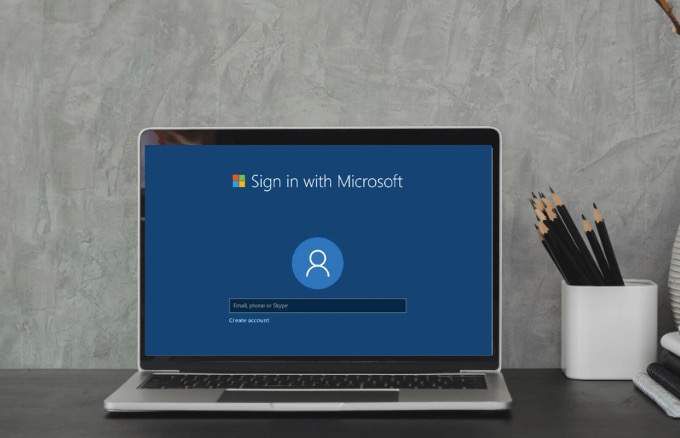
Microsoft想要创建无缝的体验,使您在设备上拥有某些相同的功能。另外,它可以将您的设置与Microsoft帐户同步,例如PC主题和存储的密码。
无论您是否喜欢,您仍然会绑定到Windows帐户。创建本地帐户 之前,您必须使用Windows帐户登录。值得庆幸的是,您可以通过几种方法在没有Microsoft帐户的情况下设置Windows 10,我们在本指南中对此进行了介绍。
本地帐户与Microsoft帐户:哪种更好?
本地帐户是大多数人登录计算机的经典方式。您可以在这里单击用户帐户,输入密码,然后开始使用计算机。您仍然可以在Windows 10上使用本地帐户登录,但是首先需要一个Microsoft帐户才能创建本地帐户,方法是转到“设置”>“帐户”>“您的信息”>“使用本地帐户登录”。
使用本地帐户的好处是,您可以使用它来下载并安装免费游戏 和Windows Store中的应用程序,而无需使用Microsoft帐户,还可以使用邮件和日历等系统应用程序。
In_content_1全部:[300x250] / dfp:[640x360]->另一方面,Microsoft帐户是一个单一帐户,可免费用于登录多个Microsoft云产品(例如Outlook.com,OneDrive和Skype等)或Windows智能手机和Xbox等设备游戏机。您还可以使用Microsoft帐户下载付费应用并访问所有Windows 10功能 。

Windows 10中本地帐户策略背后的思想是在两者之间找到平衡Microsoft帐户和用户期望,同时仍为本地帐户用户提供尽可能多的功能。您仍然可以在Windows 10计算机上使用本地帐户,然后使用Microsoft帐户从Windows应用商店下载和安装应用。
在Windows 10上使用Microsoft帐户的其他好处包括通过OneDrive提供免费的云存储,同步帐户设置(例如网络配置文件,管理密码 和Windows Store应用程序设置)以及对应用程序和设备的熟悉体验
Microsoft帐户的主要缺点在于,该帐户可被黑客入侵,需要访问Internet才能使用最新保存的设置,提供的隐私较少,并且会自动在设备之间同步设置。如果您被锁定在您的帐户之外 ,您也将无法访问该帐户使用的其他设备。
如何在没有Microsoft帐户的情况下设置Windows 10>Windows 10会尝试确保您使用Microsoft帐户,但是您可以按照以下步骤创建本地帐户。
注意:如果如果您使用的是Home版本,并且已连接到Internet,则没有Microsoft帐户将无法设置Windows 10,因此第一步是断开与Internet的连接。
Windows 10 Home
或者,如果其他所有操作均失败,请按笔记本电脑上的飞行模式 键断开WiFi或拔下路由器一分钟。当您看到“ 出现问题”错误消息时,请单击跳过以跳过帐户创建步骤。

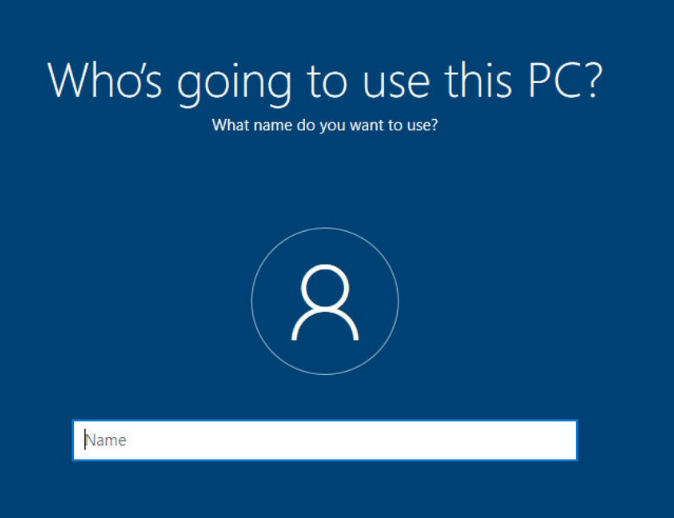
Windows 10专业版(Pro)
如果您使用的是Windows 10专业版,则可以通过选择域加入选项(位于设置屏幕的左下角)。

如果出于某种原因,您没有看到“域加入”选项,则仍可以使用上述针对Windows 10 Home的技巧,断开互联网连接以及创建本地帐户。
创建了一个“虚拟” Microsoft帐户
如果第一种方法不适合您,仍然可以使用以下步骤创建本地帐户Microsoft建议。在安装过程中创建一个Microsoft帐户,然后在以后将其更改为本地用户帐户。
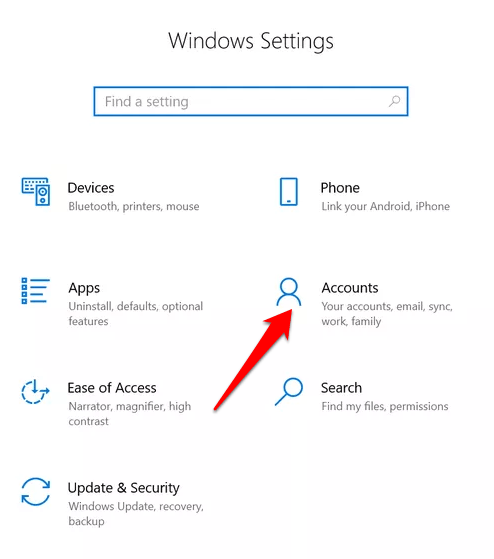

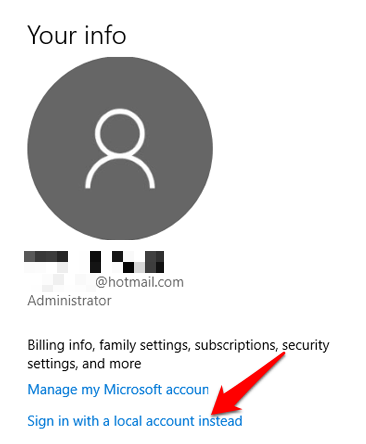
拥有本地帐户后,您可以从系统中删除虚拟Microsoft帐户。
按自己的方式使用Windows 10
尽管我们不确定微软将来在帐户创建过程中将采取哪些步骤,但这两种方法应该允许您暂时在没有Microsoft帐户的情况下设置Windows 10。我们很乐意听取您的意见,这些步骤对您是否有用。请在下面的评论中结束。